Har du nogensinde lagt mærke til, at du efter første gang åbner en app på din Android smartphone, indlæses den hurtigere? Hvis du trykker på startknappen på din enhed eller stryger opad for at vende tilbage til startskærmen, lukkes en app ikke - den lader den køre i baggrunden. På samme måde som at minimere et vindue, når du arbejder på en pc, vil det blot at vende tilbage til din startskærm, for at holde programmer kørende i baggrunden for at blive genoptaget hurtigere i fremtiden.
Indhold
- Lukning af en Android-baggrundsapp
- Tving til at lukke en Android-app
- Luk alle Android-baggrundsapps
Men når der opstår problemer eller din smartphone begynder at blive langsommere, kan du ønske at lukke et par programmer. Lad os først se på, hvordan man lukker et program fra multitasking-grænsefladen. Så, hvis alt andet fejler, viser vi dig, hvordan du tvinger apps til at lukke Android.
Anbefalede videoer
Lukning af en Android-baggrundsapp


Hvis du ønsker at lukke et program, er dit bedste bud at skubbe det væk i Androids multitasking-grænseflade. Afhængig af din version af
Relaterede
- De bedste klaverapps i 2023: topapps til at lære at spille
- De 16 bedste beskedapps til Android og iOS i 2023
- Hvad er WhatsApp? Sådan bruger du appen, tips, tricks og mere
Trin 1: Få adgang til din multitasking-grænseflade ved hjælp af en af følgende muligheder:
- Hvis din smartphone har tre ikoner nederst på skærmen, skal du trykke på enten knappen med tre lodrette linjer (Samsung Galaxy-enheder) eller den firkantede knap (de fleste andre Android-enheder).
- Hvis din smartphone har en enkelt vandret linje og bruger en swipe-gestik system for at navigere, stryg op fra bunden til midten af skærmen, hold et øjeblik, og slip derefter.
Trin 2: Placer din finger på den app, du vil lukke, og stryg den derefter op og væk.
Bemærk: På grund af den en bred vifte af smartphone-producenter, kan nogle ældre Android-enheder håndtere adgang til multitasking anderledes. Besøg din producents supportside for at få flere oplysninger om brug af multitasking med
Tving til at lukke en Android-app

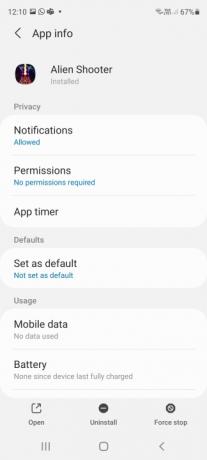

Der kan være tilfælde, hvor en applikation nægter at lukke på en sædvanlig måde eller lader andre tjenester køre i baggrunden. Du kan vælge at tvinge appen til at lukke i disse situationer ved at bruge appen Android Settings til at stoppe appen fuldstændigt. På de fleste
Trin 1: Åbn Indstillinger apps.
Trin 2: Vælg Apps eller Apps og meddelelser mulighed.
Trin 3: Du skal muligvis vælge Se alle apps for at se alle åbne applikationer.
Trin 4: Tryk på det program, du vil tvinge til at lukke.
Trin 5: Vælg Tvunget stop mulighed.
Trin 6: Bekræft din beslutning ved at vælge Okay.
Luk alle Android-baggrundsapps


En anden mulighed, der kan give dig mulighed for at arbejde mere effektivt med din smartphone, er at lukke alle Android-baggrundsapps med et enkelt tryk på knappen; dette kan være nyttigt, når du vil frigøre din
Trin 1: Få adgang til din multitasking-grænseflade ved hjælp af en af følgende muligheder:
- Hvis din smartphone har tre ikoner nederst på skærmen, skal du trykke på enten knappen med tre lodrette linjer (Samsung Galaxy-enheder) eller den firkantede knap (de fleste andre Android-enheder).
- Hvis din smartphone har en enkelt vandret linje og bruger et swipe-gestik-system til at navigere, skal du stryge op fra bunden til midten af skærmen, holde et øjeblik og derefter slippe.
Trin 2: Fortsæt med at stryge til højre i multitasking-grænsefladen, indtil du når listens slutning. På nogle telefoner, f.eks Samsung Galaxy S20 FE, kan du springe dette trin over.
Trin 3: EN Slet alt eller Luk alle knappen skulle nu være synlig; tryk på den for at lukke alle åbne programmer.
Bemærk: Som tidligere nævnt kan nogle ældre Android-enheder på grund af det store udvalg af smartphoneproducenter håndtere adgang til multitasking anderledes. Du kan besøge din producents supportside for at få flere oplysninger om brug af multitasking med
Redaktørens anbefalinger
- De bedste datingapps i 2023: vores 23 foretrukne
- Sådan tester vi tablets
- WhatsApp lader dig endelig redigere sendte beskeder. Sådan gør du det
- De bedste forældrekontrol-apps til iPhone og Android
- Sådan ved du, om nogen blokerede dig på WhatsApp
Opgrader din livsstilDigital Trends hjælper læserne med at holde styr på den hurtige teknologiske verden med alle de seneste nyheder, sjove produktanmeldelser, indsigtsfulde redaktionelle artikler og enestående smugkig.




